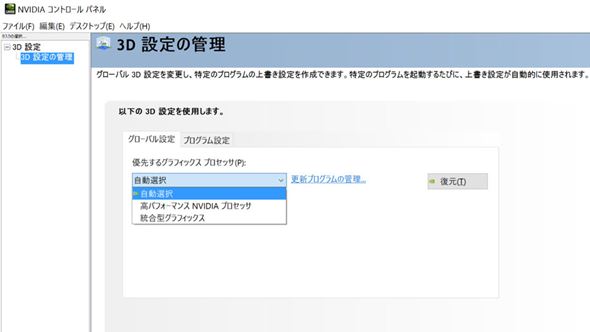「Surface Book」日本版レビュー Appleの牙城を切り崩すキッカケとなるか:本田雅一のクロスオーバーデジタル(1/3 ページ)
ハイスペック構成の「Surface Book」日本版をチェック
2016年2月4日、日本市場向けに「Surface Book」の出荷が開始された。日本販売モデルを入手したので、一通り使ってみたレビューをお届けする。
もっとも同製品はご存じの通り、2015年10月に北米で発売済みだ。本誌ITmedia PC USERでもドリキン氏による北米モデルの詳細なレポートを掲載している。Surface Bookに興味がある方は、まずそちらを読むことをおすすめしたい。日本販売モデルに触れてみたが、キーボードやタッチパッドの使い勝手は北米モデルのレポートが適切だ。
今回試用した日本販売モデルだが、キーボードが日本語配列であること以外の仕様は、北米モデルのレポートと全く変わらない。第6世代Core(開発コード名:Skylake)のCore i7-6600U(2.6GHz/最大3.4GHz)と16GBメモリ、512GB SSDに、dGPUとしてGeForce 940Mに近いと言われるオリジナルチップ(1GB GDDR5メモリ)を搭載したハイスペック構成だ。Microsoft Store直販価格は37万2384円(税込)となる。
ドリキン氏による「Surface Book」北米モデルのレポート
- US先行発売の「Surface Book」開封レビュー
- 「Surface Book」はノートPCとして最上級の完成度か――USモデル先行レビュー
- 「Surface Book」はペン付き大画面タブレットの本命か――USモデル先行レビュー
GPUはユーザーが任意に切り替えることも可能
おさらいしておくと、Surface Bookは一見クラムシェルノートPCのようだが、13.5型の液晶ディスプレイを搭載したタブレットPC本体と、キーボード部が着脱できる2in1構成を採用している。
タブレットPC本体にはCore i7やメモリ、SSDを内蔵しており、キーボード部にdGPU(NVIDIA GPU)、2基のUSB 3.0やMini DisplayPortなどの主要なインタフェース、そして大容量バッテリーを内蔵している。つまり、タブレットPC本体とキーボード部を合体した状態でのみ、dGPUは利用可能だ。
タブレット本体内蔵のCore i7統合グラフィックス(Intel HD Graphics 520)とキーボード部内蔵のNVIDIA GPUを使い分けるSurface Bookの機能は、NVIDIAのOptimus技術を用いている。他製品が搭載しているOptimus同様、Surface BookにおけるGPUの使い分けもホワイトリスト形式(対応アプリケーションのリストを参照する方法)が用いられ、Surface Book向けに提供されているという。
ホワイトリストのメンテナンスをNVIDIAが主体となって行っているのか、それともMicrosoftが主体なのかは不明だが(恐らく前者だろう)、MicrosoftがSurface製品のメンテナンスアップデートとして管理しているのであれば、より境目のない使いこなしが期待できる。
なお、ユーザー自身が各アプリケーションで使うGPUを選択することも可能だ。そのメニューはWindows上で設定できる。アプリケーション自身、あるいはショートカットに対して明示的に指定する仕様だ。
「マッスルワイヤー」と呼ばれる電動式の合体メカニズムは、タスクトレイアイコンのクリックで操作するほか、キーボード上に配置されるリリースボタンを1秒以上押すことで機能し、カチッという音とともにディスプレイ部が切り離される。
ただし、切り離しの際にdGPUを使っているアプリケーションが存在する場合は、いったんそれらを終了させなければならない。どのアプリケーションの終了が必要かは、切り離し時にアプリケーションのリストが表示されるので、迷うことはない。
Surface Bookでは、合体したノートPCスタイルを「パワフルラップトップモード」、分離したタブレットスタイルを「クリップボードモード」、ディスプレイを反対向きに取り付けて閉じたペン向きのスタイルを「キャンバスモード」と呼んでいる。
Copyright © ITmedia, Inc. All Rights Reserved.
アクセストップ10
- Steamで「ゴールデンウィークゲームフェス」開催中! 最大90%オフも (2024年04月27日)
- ASUSの裏配線「BTF」対応マザー&ケース&グラフィックスカードが登場! (2024年04月30日)
- Microsoftが「MS-DOS 4.0」をオープンソース化 IBMの協力で (2024年04月26日)
- AlexaもGoogleもつながるMatter対応SwitchBotデバイスがお得! iPadやiMacなどApple製品も (2024年04月29日)
- Wi-Fi 7対応のゲーミングルーターがASUSからデビュー (2024年04月27日)
- あなたのPCのWindows 10/11の「ライセンス」はどうなっている? 調べる方法をチェック! (2023年10月20日)
- 「Windows 11 Home」をおトクに「Windows 11 Pro」へアップグレードする方法 (2022年04月15日)
- プロセスノードに加えて新技術も売り込む! Intelが半導体の「受託生産」で使う“武器”【後編】 (2024年04月26日)
- 8K/30fpsで撮影できる「Insta360 X4」は想像以上のデキ 気になる発熱と録画可能時間を検証してみたら (2024年04月26日)
- aiwa、5K撮影に対応した小型アクションカメラ「aiwa cam S5K」など2製品 (2024年04月26日)